Computer hang
Compi gw error aduh gimana ne. Yups ne adalah pelajaran pertama kita tentang Prank. Kali ini kita akan membuat prank tipe offline
Jadi siap - siap aja mendengarin pak guru mengajar oke
Let's Begin
Compi hang adalah cara yang sangat mudah dipraktekkan di mana saja Computer akan terlihat selalu hang padahal itu hanya tipuan
Cara membuatnya Mudah:
1. > Pastikan Desktop dalam Keadaan Idle ( Tutup semua aplikasi yang berjalan atau terbuka )

2.> Tekan tombol Print Screen ( Atau cari tuts pada keyboard yang bertulis " PrtScSysRq " ) pada keyboard atau tekan kombinasi tombol Alt+Crtl+PrtScSysRq
3.> Buka Prgram Paint Bush dengan cara: Klik Start -> All Programs -> Accessories -> Pilih dan klik Paint
 4.> Pilih Edit -> Paste
4.> Pilih Edit -> Paste 5.> Lalu simpan hasil screen shoot tadi dalam bentuk *bmp
6.> Klik kanan Start bar lalu pilih dan klik Propeties

7.> Pada tampilan Taskbar and Start Menu Propeties, klik Auto-hide taskbar, lalu klik Apply lalu Ok. Maka secara otomatis taskbar akan hilang
8.> Kembali ke desktop, klik kanan -> Arrange Icons By -> Hilangin tanda check list, dengan cara mengklik Show Desktop Icons

9.> Kembali ke desktop, klik kanan lalu pilih dan klik propeties. Klik tab Desktop
10.> Klik Browse, lalu load gambar yang anda simpan tadi lalu klik open

11.> Maka hasilnya

12.> Seperti hang bukan kita tidak bisa mengklik icon pada desktop kita dan kita tidak bisa menggunakan karena semua itu hanya gambar
Jika korban anda kebingungan gimana tentang computernya yang anda kerjain. Bahkan sampai - sampai korban kita nangis. Kalau kamu puas mengerjainnya kamu harus mengembalikannya seperti semula, yaitu
dengan cara:
1.> Letakkan mouse paling bawah di monitor anda
2.> Klik kanan, pilih dan klik propeties
3.> Pada tampilan Taskbar and Start Menu Propeties, klik Auto-hide taskbar ( Hilangin tanda checklist pada option " Auto-hide taskbar " ), lalu klik Apply lalu Ok
4.> Lalu klik kanan pada desktop lalu pilih dan klik Propeties
5.> Kembali ke desktop, klik kanan -> Arrange Icons By -> klik Show Desktop Icons
6.> Kembali lagi pada desktop, klik kanan dan pilih lalu klik Propeties, Klik tab Desktop
7.> Setelah itu kamu kembalikan deh dalam posisi semula desktopnya
8.> klik Apply lalu klik Ok

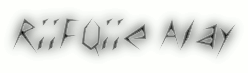
Tidak ada komentar:
Posting Komentar